El artículo le ayudará a eliminar Búsquedas más rápidas completamente. Siga las instrucciones de eliminación navegador secuestrador se dan al final del artículo.
El más rápido Búsquedas redirigir es una extensión del navegador que se puede utilizar para fines secuestrador. Interacción con ella puede secuestrar datos personales de las víctimas. Nuestro profundo artículo explora algunos de los peligros asociados a su presencia en los huéspedes infectados.

Resumen de amenazas
| Nombre | Búsquedas más rápidas |
| Escribe | Navegador Secuestrador, PUP |
| Descripción breve | La redirección secuestrador puede alterar la página de inicio, motor de búsqueda y una nueva pestaña en cada aplicación del navegador que haya instalado. |
| Los síntomas | la página de inicio, nuevo motor de búsqueda y la pestaña de todos los navegadores se cambiará a Búsquedas más rápidas. Se le redireccionará y podía ver contenido patrocinado. |
| Método de distribución | Instalaciones de dominio público, paquetes combinados |
| Herramienta de detección |
Ver si su sistema ha sido afectado por malware
Descargar
Herramienta de eliminación de software malintencionado
|
| Experiencia de usuario | Unirse a nuestro foro para discutir Búsquedas más rápidas. |

Búsquedas más rápidas - Métodos de distribución
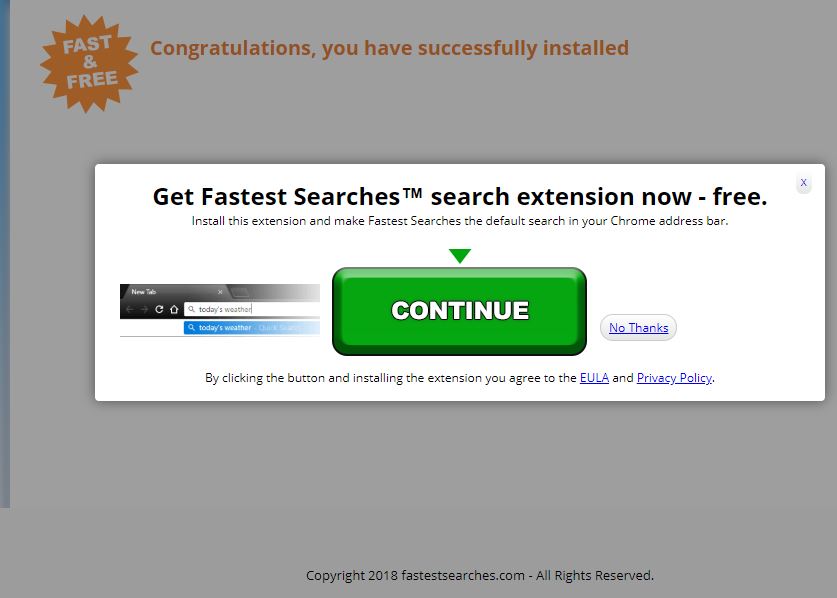
Las búsquedas más rápidas redirigen es un representante típico del navegador secuestrador tipo de malware. Se entrega usando varios métodos principales que se lanzan al mismo tiempo para maximizar el número de huéspedes infectados.
Una táctica principal es el uso de mensajes de correo electrónico SPAM que están coordinados en grandes campañas de ataque. Los criminales usan la ingeniería social técnicas con el fin de obligar a los usuarios interactuar con la víctima en un elemento de software malicioso. Dependiendo de la personalización actual de los archivos secuestrador se pueden unir directa o hipervínculos en los mensajes.
Los criminales pueden construir sitios de descarga de falsos que utilizan las mismas plantillas de diseño web y otros elementos. cepas avanzados incluso utilizan nombres de dominio que suenan similares.
Estos sitios, junto con los mensajes de correo electrónico se utilizan para propagar portadores de carga útil infectados que contienen las búsquedas más rápidas código de redireccionamiento. Hay dos tipos principales que se distribuyen normalmente en contra de los objetivos:
- Los documentos infectados - Los delincuentes pueden incrustar el código de redirección en archivos de diferentes tipos: documentos de texto enriquecido, hojas de cálculo, presentaciones, bases de datos y etc.. Tan pronto como se abren por los usuarios será dado lugar a una pronta notificación de que las solicitudes de permisos para habilitar las macros integradas (guiones). Cuando se hace esto la secuencia de infección por el virus seguirá.
- instaladores de aplicaciones - Las búsquedas más rápidas redirigir puede ser entregado directamente a través de instaladores de software. En el caso más típico de los hackers descargar el archivo legítimo desde el sitio oficial de proveedor e incrustar el código. Normalmente las aplicaciones más populares se eligen de manera que cualquier software de productividad, suites creatividad o utilidades del sistema.
Por lo general, los secuestradores como ésta se extienden sobre el relevante repositorios de complementos. Los hackers pueden utilizar credenciales de desarrollador falsos y críticas de usuarios con el fin de confundir a los usuarios finales en la instalación de la extensión maliciosa. A menudo están acompañados por descripciones elaboradas, en algunos casos incluso vídeos.

Búsquedas más rápidas - Descripción detallada
Las infecciones por el virus utilizan los patrones de comportamiento típicos de la infección que se consideran estándar para este tipo de virus. El código del navegador secuestrador comenzará a manipular el navegador web afectados y modificar la configuración predeterminada: página de inicio predeterminada, nueva página pestañas y motor de búsqueda. La próxima vez que los usuarios abran sus aplicaciones que se mostrará la página pirata informático controlado.
Dependiendo de la configuración exacta de las amenazas asociadas las búsquedas más rápidas redirigen diferentes se puede utilizar para coordinar diferentes cambios en el sistema. Esto puede incluir cambios en el Registro de Windows - modificaciones a las aplicaciones instaladas por el usuario pueden hacer que ciertas funciones y servicios que no funcionan. Cuando se realizan estos cambios al sistema operativo a continuación rendimiento general del equipo puede sufrir. Como resultado de los cambios realizados al secuestrador del navegador se puede instalar como una persistente amenaza. Esto significa que va a crear entradas para sí mismo en el Registro de Windows y ciertos archivos de configuración que va a hacer difícil para eliminar el uso de métodos manuales.
Otro componente que puede ser lanzado por el código malicioso es el recuperación de información uno. En combinación con un módulo de red se puede cosechar las cadenas que se clasifican en dos tipos principales:
- Las métricas de campaña - Esta categoría incluye todo tipo de información que se pueden utilizar para optimizar los ataques de piratas informáticos. Se compone sobre todo de detalles sobre los componentes de hardware instalados y ciertos valores relacionados con la configuración regional establecidos por los usuarios.
- Información personal - La información obtenida puede utilizarse directamente para revelar la identidad de las víctimas. Esto puede incluir su nombre, dirección, ubicación, intereses y passwords.provide
Algunos secuestradores de navegador también son capaces de poner en marcha una la protección de sigilo módulo que puede pasar por alto ciertas exploraciones de software de seguridad.
cepas secuestrador híbridos pueden incluir una Trojan componente que se conecta a un servidor pirata informático controlado para informar de las infecciones realizadas. También puede ser utilizado para espiar a las víctimas en tiempo real, permiten a los hackers tomar el control de las máquinas infectadas en cualquier momento y desplegar amenazas adicionales.
Una vez que las búsquedas más rápidas redirect se ha instalado en los ordenadores victima también añadirá un icono junto a la barra principal de búsqueda de los navegadores web afectadas para señalar su presencia. El sitio web se instalará elementos de seguimiento como las cookies, balizas y script sobre el navegador del victimm que hará un seguimiento de sus interacciones sitio.
Recordamos a nuestros lectores que cualquier interacción con el motor de búsqueda muestra puede dar lugar a resultados engañosos o incluso malas. Si bien puede ser alimentado por un legítimo servicio de Internet, como Google o Yahoo, los hackers podrían configurar para que muestre los enlaces patrocinados y, posiblemente, los sitios que conducen a casos de virus. Una gran parte de ellos también se puede integrar secuencias de comandos como hipervínculos en línea, redirecciones, pop-ups y banners.
En los últimos años se redirige el navegador también pueden llevar La minera criptomoneda código. Utiliza los recursos de hardware disponibles de la máquina de la víctima con el fin de generar grandes ganancias de ingresos para los operadores de hackers.
Muchos de los contemporánea navegador redirigir cepas añadir enlaces a los servicios populares de Internet, como las redes sociales. Si entran en sus credenciales de cuenta de los datos obtenidos pueden ser transferidos a los operadores de hackers.

Búsquedas más rápidas - Política de Privacidad
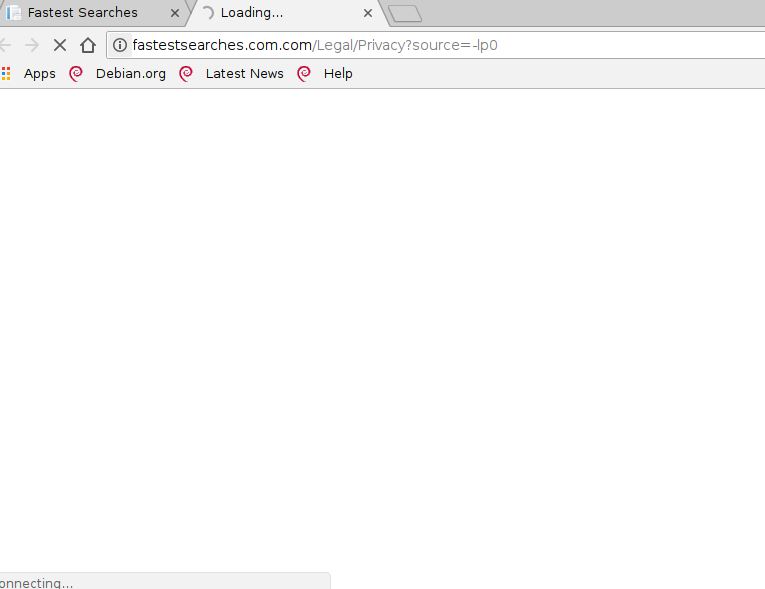
Durante nuestro análisis no hemos podido tener acceso a los documentos de política de privacidad. Esto nos da la suposición de que puede ser invasiva privacidad por la recolección de una gran cantidad de información personal sin alertar a los usuarios. La falta de información sobre la empresa que está detrás de ella se suma a la premisa de que la infección se debe retirar tan pronto como sea posible.
Un ejemplo de política de privacidad pueden enumerar los siguientes datos que se recogen automáticamente de los navegadores web:
- Cuentas de redes sociales & Uso - Cada vez que se accede a un servicio de medios sociales a través del secuestrador del navegador correspondiente los datos de usuario se puede acceder por el servicio, así.
- Los datos de correo electrónico - Si las búsquedas más rápidas redirigen enlaces a los usuarios un servicio de correo electrónico de afiliados de todo el contenido de buzón de entrada, pueda estar disponible para ellos.
- Otros Sitios Interacciones - Las cookies de seguimiento pueden dar a los operadores una visión general del uso de la víctima de todos los sitios web, no sólo los que controlan directamente.
- Informacion delicada - Esto incluye las mediciones asociadas a las propias víctimas - los datos que se pueden exponen directamente a su identidad como su nombre, dirección, número de teléfono y etc..
- Ventanas
- Mac OS X
- Google Chrome
- Mozilla Firefox
- Microsoft Edge
- Safari
- Internet Explorer
- Detener Push Pop-ups
Cómo eliminar las búsquedas más rápidas de Windows.
Paso 1: Analizar en busca de búsquedas más rápidas con la herramienta SpyHunter Anti-Malware



Paso 2: Inicie su PC en modo seguro





Paso 3: Desinstale Fastest Searches y el software relacionado de Windows
Pasos de desinstalación para Windows 11



Pasos de desinstalación para Windows 10 y versiones anteriores
Aquí es un método en pocos y sencillos pasos que debe ser capaz de desinstalar la mayoría de los programas. No importa si usted está utilizando Windows 10, 8, 7, Vista o XP, esos pasos conseguirán el trabajo hecho. Arrastrando el programa o su carpeta a la papelera de reciclaje puede ser una muy mala decisión. Si lo haces, partes y piezas del programa se quedan atrás, y que puede conducir a un trabajo inestable de su PC, errores con las asociaciones de tipo de archivo y otras actividades desagradables. La forma correcta de obtener un programa de ordenador es de desinstalarla. Para hacer eso:


 Siga las instrucciones anteriores y se le desinstalar correctamente la mayoría de los programas.
Siga las instrucciones anteriores y se le desinstalar correctamente la mayoría de los programas.
Paso 4: Limpiar cualquier registro, Created by Fastest Searches on Your PC.
Los registros normalmente dirigidos de máquinas Windows son los siguientes:
- HKEY_LOCAL_MACHINE Software Microsoft Windows CurrentVersion Run
- HKEY_CURRENT_USER Software Microsoft Windows CurrentVersion Run
- HKEY_LOCAL_MACHINE Software Microsoft Windows CurrentVersion RunOnce
- HKEY_CURRENT_USER Software Microsoft Windows CurrentVersion RunOnce
Puede acceder a ellos abriendo el editor del registro de Windows y eliminar cualquier valor, creado por allí Búsquedas más rápidas. Esto puede ocurrir siguiendo los pasos debajo:


 Propina: Para encontrar un valor creado por virus, usted puede hacer clic derecho sobre él y haga clic "Modificar" para ver qué archivo que está configurado para ejecutarse. Si esta es la ubicación del archivo de virus, quitar el valor.
Propina: Para encontrar un valor creado por virus, usted puede hacer clic derecho sobre él y haga clic "Modificar" para ver qué archivo que está configurado para ejecutarse. Si esta es la ubicación del archivo de virus, quitar el valor.
Guía de eliminación de videos para búsquedas más rápidas (Ventanas).
Deshazte de las búsquedas más rápidas de Mac OS X.
Paso 1: Búsquedas más rápidas desinstalar y eliminar archivos y objetos relacionados





Mac le mostrará una lista de elementos que se inicia automáticamente cuando se conecte. Busque cualquier aplicaciones sospechosas idénticos o similares a Búsquedas más rápidas. Compruebe la aplicación que desea detener la ejecución de forma automática y luego seleccione en el Minus ("-") icono para ocultarlo.
- Ir Descubridor.
- En la barra de búsqueda, escriba el nombre de la aplicación que desea eliminar.
- Por encima de la barra de búsqueda cambiar los dos menús desplegables para "Sistema de Archivos" y "Están incluidos" de manera que se puede ver todos los archivos asociados con la aplicación que desea eliminar. Tenga en cuenta que algunos de los archivos no pueden estar relacionados con la aplicación así que mucho cuidado, que los archivos que elimine.
- Si todos los archivos que están relacionados, sostener el ⌘ + A para seleccionar y luego los llevan a "Basura".
En caso de que no pueda eliminar las búsquedas más rápidas mediante Paso 1 encima:
En caso de que usted no puede encontrar los archivos de virus y objetos en sus solicitudes u otros lugares que hemos mostrado anteriormente, puede buscar manualmente para ellos en las bibliotecas de su Mac. Pero antes de hacer esto, Por favor, lea la declaración de abajo:



Puede repetir el mismo procedimiento con los siguientes Biblioteca directorios:
→ ~ / Library / LaunchAgents
/Library / LaunchDaemons
Propina: ~ es allí a propósito, porque conduce a más LaunchAgents.
Paso 2: Busque y elimine los archivos de búsquedas más rápidas de su Mac
Cuando se enfrentan a problemas en su Mac como resultado de scripts y programas no deseados, tales como búsquedas más rápidas, la forma recomendada de eliminar la amenaza es mediante el uso de un programa anti-malware. SpyHunter para Mac ofrece funciones de seguridad avanzadas junto con otros módulos que mejorarán la seguridad de su Mac y la protegerán en el futuro.
Guía de eliminación de videos para búsquedas más rápidas (Mac)
Eliminar las búsquedas más rápidas de Google Chrome.
Paso 1: Inicie Google Chrome y abra el menú desplegable

Paso 2: Mueva el cursor sobre "Instrumentos" y luego desde el menú ampliado elegir "Extensiones"

Paso 3: Desde el abierto "Extensiones" Menú localizar la extensión no deseada y haga clic en su "Quitar" botón.

Paso 4: Después se retira la extensión, reiniciar Google Chrome cerrando desde el rojo "X" botón en la esquina superior derecha y empezar de nuevo.
Borre las búsquedas más rápidas de Mozilla Firefox.
Paso 1: Inicie Mozilla Firefox. Abra la ventana del menú:

Paso 2: Seleccione el "Complementos" icono en el menú.

Paso 3: Seleccione la extensión no deseada y haga clic "Quitar"

Paso 4: Después se retira la extensión, reinicie Mozilla Firefox cerrando desde el rojo "X" botón en la esquina superior derecha y empezar de nuevo.
Desinstalar las búsquedas más rápidas de Microsoft Edge.
Paso 1: Inicie el navegador Edge.
Paso 2: Abra el menú desplegable haciendo clic en el icono en la esquina superior derecha.

Paso 3: En el menú desplegable seleccione "Extensiones".

Paso 4: Elija la extensión sospechosa de ser maliciosa que desea eliminar y luego haga clic en el ícono de ajustes.

Paso 5: Elimine la extensión maliciosa desplazándose hacia abajo y luego haciendo clic en Desinstalar.

Elimina las búsquedas más rápidas de Safari
Paso 1: Inicie la aplicación Safari.
Paso 2: Después de solo pasar el cursor del ratón a la parte superior de la pantalla, haga clic en el texto de Safari para abrir su menú desplegable.
Paso 3: En el menú, haga clic en "Preferencias".

Paso 4: Después de esto, seleccione la pestaña 'Extensiones'.

Paso 5: Haga clic una vez en la extensión que desea eliminar.
Paso 6: Haga clic en 'Desinstalar'.

Una ventana emergente aparecerá que pide la confirmación para desinstalar la extensión. Seleccionar 'Desinstalar' otra vez, y las Búsquedas rápidas serán eliminados.
Elimina las búsquedas más rápidas de Internet Explorer.
Paso 1: Inicie Internet Explorer.
Paso 2: Haga clic en el ícono de ajustes con la etiqueta 'Herramientas' para abrir el menú desplegable y seleccione 'Administrar complementos'

Paso 3: En la ventana 'Administrar complementos'.

Paso 4: Seleccione la extensión que desea eliminar y luego haga clic en 'Desactivar'. Aparecerá una ventana emergente para informarle de que está a punto de desactivar la extensión seleccionada, y algunos más complementos podrían estar desactivadas, así. Deje todas las casillas marcadas, y haga clic en 'Desactivar'.

Paso 5: Después de la extensión no deseada se ha eliminado, reinicie Internet Explorer cerrándolo desde el botón rojo 'X' ubicado en la esquina superior derecha y vuelva a iniciarlo.
Elimine las notificaciones automáticas de sus navegadores
Desactivar las notificaciones push de Google Chrome
Para deshabilitar las notificaciones push del navegador Google Chrome, por favor, siga los siguientes pasos:
Paso 1: Ir Ajustes en Chrome.

Paso 2: En la configuración de, seleccione “Ajustes avanzados":

Paso 3: Haga clic en "Configuración de contenido":

Paso 4: Abierto "Notificaciones":

Paso 5: Haga clic en los tres puntos y elija Bloquear, Editar o quitar opciones:

Eliminar notificaciones push en Firefox
Paso 1: Ir a Opciones de Firefox.

Paso 2: Ir a la configuración", escriba "notificaciones" en la barra de búsqueda y haga clic en "Ajustes":

Paso 3: Haga clic en "Eliminar" en cualquier sitio en el que desee que desaparezcan las notificaciones y haga clic en "Guardar cambios"

Detener notificaciones push en Opera
Paso 1: En ópera, prensa ALT + P para ir a Configuración.

Paso 2: En Configuración de búsqueda, escriba "Contenido" para ir a Configuración de contenido.

Paso 3: Abrir notificaciones:

Paso 4: Haz lo mismo que hiciste con Google Chrome (explicado a continuación):

Elimina las notificaciones automáticas en Safari
Paso 1: Abrir preferencias de Safari.

Paso 2: Elija el dominio desde el que desea que desaparezcan las ventanas emergentes push y cámbielo a "Negar" de "Permitir".
Fastest Searches-FAQ
What Is Fastest Searches?
La amenaza Fastest Searches es el adware o virus de la redirección de navegador.
Puede ralentizar significativamente su computadora y mostrar anuncios. La idea principal es que su información sea probablemente robada o que aparezcan más anuncios en su dispositivo..
Los creadores de dichas aplicaciones no deseadas trabajan con esquemas de pago por clic para que su computadora visite sitios web de riesgo o de diferentes tipos que pueden generarles fondos.. Es por eso que ni siquiera les importa qué tipo de sitios web aparecen en los anuncios.. Esto hace que su software no deseado sea indirectamente riesgoso para su sistema operativo..
What Are the Symptoms of Fastest Searches?
Hay varios síntomas que se deben buscar cuando esta amenaza en particular y también las aplicaciones no deseadas en general están activas:
Síntoma #1: Su computadora puede volverse lenta y tener un bajo rendimiento en general.
Síntoma #2: Tienes barras de herramientas, complementos o extensiones en sus navegadores web que no recuerda haber agregado.
Síntoma #3: Ves todo tipo de anuncios, como resultados de búsqueda con publicidad, ventanas emergentes y redireccionamientos para que aparezcan aleatoriamente.
Síntoma #4: Ves aplicaciones instaladas en tu Mac ejecutándose automáticamente y no recuerdas haberlas instalado.
Síntoma #5: Ve procesos sospechosos ejecutándose en su Administrador de tareas.
Si ve uno o más de esos síntomas, entonces los expertos en seguridad recomiendan que revise su computadora en busca de virus.
¿Qué tipos de programas no deseados existen??
Según la mayoría de los investigadores de malware y expertos en ciberseguridad, las amenazas que actualmente pueden afectar su dispositivo pueden ser software antivirus falso, adware, secuestradores de navegador, clickers, optimizadores falsos y cualquier forma de programas basura.
Qué hacer si tengo un "virus" como búsquedas más rápidas?
Con pocas acciones simples. Primero y ante todo, es imperativo que sigas estos pasos:
Paso 1: Encuentra una computadora segura y conectarlo a otra red, no en el que se infectó tu Mac.
Paso 2: Cambiar todas sus contraseñas, a partir de sus contraseñas de correo electrónico.
Paso 3: Habilitar autenticación de dos factores para la protección de sus cuentas importantes.
Paso 4: Llame a su banco para cambiar los datos de su tarjeta de crédito (código secreto, etc) si ha guardado su tarjeta de crédito para compras en línea o ha realizado actividades en línea con su tarjeta.
Paso 5: Asegurate que llame a su ISP (Proveedor de Internet u operador) y pedirles que cambien su dirección IP.
Paso 6: Cambia tu Contraseña de wifi.
Paso 7: (Opcional): Asegúrese de escanear todos los dispositivos conectados a su red en busca de virus y repita estos pasos para ellos si se ven afectados.
Paso 8: Instalar anti-malware software con protección en tiempo real en cada dispositivo que tenga.
Paso 9: Trate de no descargar software de sitios de los que no sabe nada y manténgase alejado de sitios web de baja reputación en general.
Si sigue estas recomendaciones, su red y todos los dispositivos se volverán significativamente más seguros contra cualquier amenaza o software invasivo de información y estarán libres de virus y protegidos también en el futuro.
How Does Fastest Searches Work?
Una vez instalado, Fastest Searches can recolectar datos usando rastreadores. Estos datos son sobre tus hábitos de navegación web., como los sitios web que visita y los términos de búsqueda que utiliza. Luego se utiliza para dirigirle anuncios o para vender su información a terceros..
Fastest Searches can also descargar otro software malicioso en su computadora, como virus y spyware, que puede usarse para robar su información personal y mostrar anuncios riesgosos, que pueden redirigir a sitios de virus o estafas.
Is Fastest Searches Malware?
La verdad es que los programas basura (adware, secuestradores de navegador) no son virus, pero puede ser igual de peligroso ya que pueden mostrarle y redirigirlo a sitios web de malware y páginas fraudulentas.
Muchos expertos en seguridad clasifican los programas potencialmente no deseados como malware. Esto se debe a los efectos no deseados que pueden causar los PUP., como mostrar anuncios intrusivos y recopilar datos del usuario sin el conocimiento o consentimiento del usuario.
Acerca de la investigación de búsquedas más rápidas
El contenido que publicamos en SensorsTechForum.com, esta guía práctica de eliminación de búsquedas más rápidas incluida, es el resultado de una extensa investigación, trabajo duro y la dedicación de nuestro equipo para ayudarlo a eliminar el, problema relacionado con el adware, y restaurar su navegador y sistema informático.
¿Cómo llevamos a cabo la investigación sobre las búsquedas más rápidas??
Tenga en cuenta que nuestra investigación se basa en una investigación independiente. Estamos en contacto con investigadores de seguridad independientes, gracias a lo cual recibimos actualizaciones diarias sobre el último malware, adware, y definiciones de secuestradores de navegadores.
Además, the research behind the Fastest Searches threat is backed with VirusTotal.
Para comprender mejor esta amenaza en línea, Consulte los siguientes artículos que proporcionan detalles informados..


